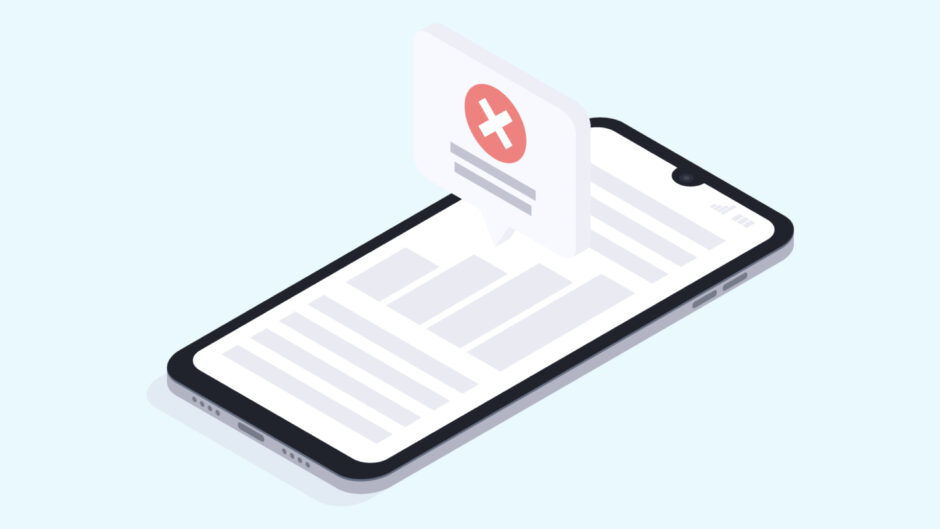2021年10月にとあるWEBサイトの運営事業を購入し、ドメインの譲渡、サーバーの移管作業をしていました。そこでエックスサーバーのWordPress簡単移行機能を利用しようとして大失敗。作業がやり直しになり手こずったため、注意点をまとめようと思います。
これから、サイトの移管をする方や、エックスサーバーの「WordPress簡単移行」機能がうまく動かずに困っている方の参考になれば幸いです。
WordPress簡単移行とは?
「WordPress簡単移行」とは、レンタルサーバーであるエックスサーバーの便利機能の1つです。WordPressで作られたWEBサイトを別のサーバーに引き継ぐ場合に利用します。僕は他者が作ったWEBサイトを買い取り、事業譲渡の作業をするためにこの機能を使いました。
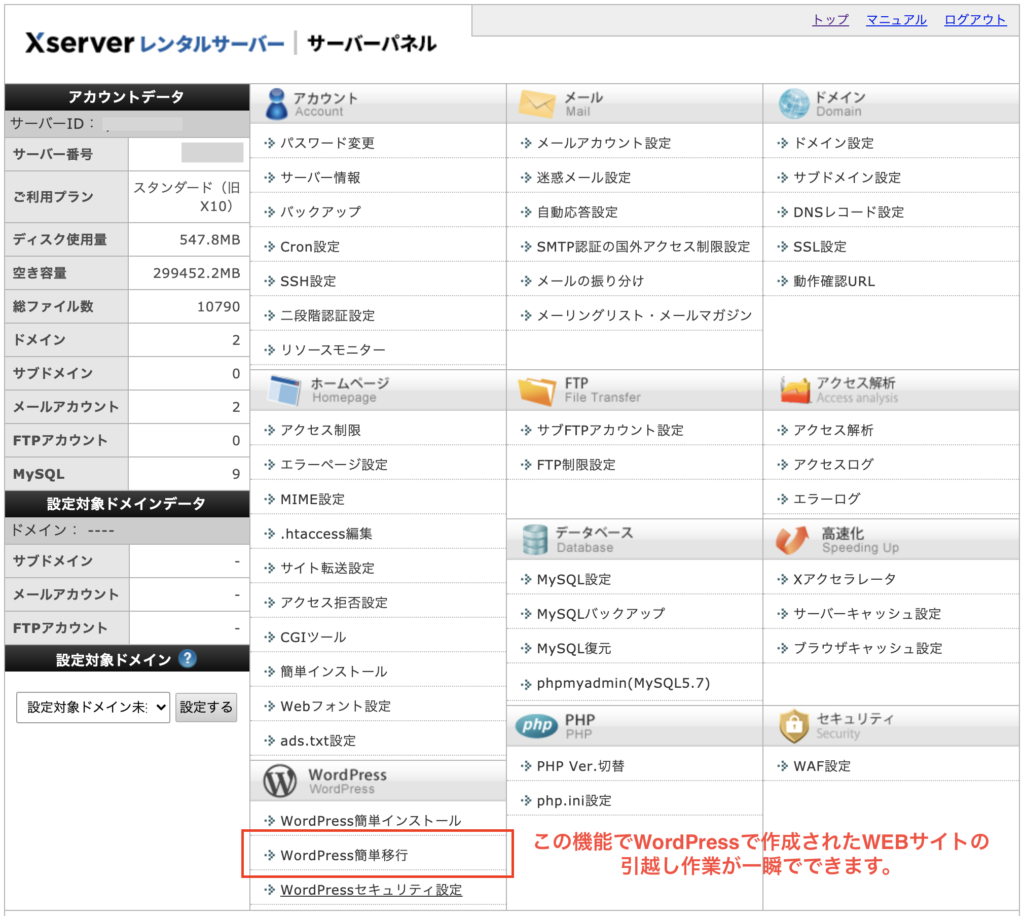
エックスサーバーのサーバーパネルのメニューの中で、「WordPress>WordPress簡単移行」があります。こちらをクリックすると移行設定画面が出てきます。
WordPress簡単移行を使う際の注意点
この機能を使う前に「絶対に知っておいてほしいこと」があります。
「ドメインの譲渡をした後に、ネームサーバーの設定を変更する前に、必ず先にWordPress簡単移行を実施する」
ということです。
僕はこの順番を間違える大失敗をしました。
どんな失敗をしてしまったのかと、本来はどんな手順で操作すべきだったかを解説します。正しくこの機能を使えば一瞬でサイトのサーバー移管が完了するので、参考になれば幸いです。
やってしまった失敗
僕がやってしまった失敗は、ネームサーバーの設定をWordPress簡単移行を実行する前にしてしまったということです。
AさんからBさんにWEBサイトを移譲するために、サーバー移管をすることを想定して、正しい流れと間違った流れを整理します。
「WordPress簡単移行」の正しい作業の流れ
- ドメインをAさんからBさんに譲渡する
- WordPress簡単移行を実行してAさんのサーバーからBさんのサーバーにコンテンツを移行する
- ドメインのネームサーバーを変更してBさんのサーバーとドメインを紐付けする
こちらが正しい流れです。この「2」と「3」の順番を絶対に間違えないということが大切です。
「WordPress簡単移行」の間違った作業の流れ(僕がやってしまった失敗)
- ドメインをAさんからBさんに譲渡する
- ドメインのネームサーバーを変更してBさんのサーバーとドメインを紐付けする
- Bさんのサーバーには何もコンテンツが無いためサイトが表示されなくなる
- WordPress簡単移行をしようとしてもエラーになる
- 手作業でコンテンツをアップロードしようとするけど失敗する
- もう一度Aさんのサーバーとドメインの紐付けをして0から作業をやり直したら無事WordPress簡単移行ができた!
こちらが僕の失敗です。6つのステップを順番に解説していきます。
【1】ドメインの譲渡
まずはドメインを譲渡します。今回はムームードメインのアカウントをお互い用意して、ドメイン譲渡作業をしました。ここは簡単に乗り越えられると思います。
【2】ネームサーバーの変更を先にしてしまう
次にドメインに対してネームサーバーの変更を先にしてしまいました。ネームサーバーとはドメインとサーバーを繋ぐ記号のようなものです。
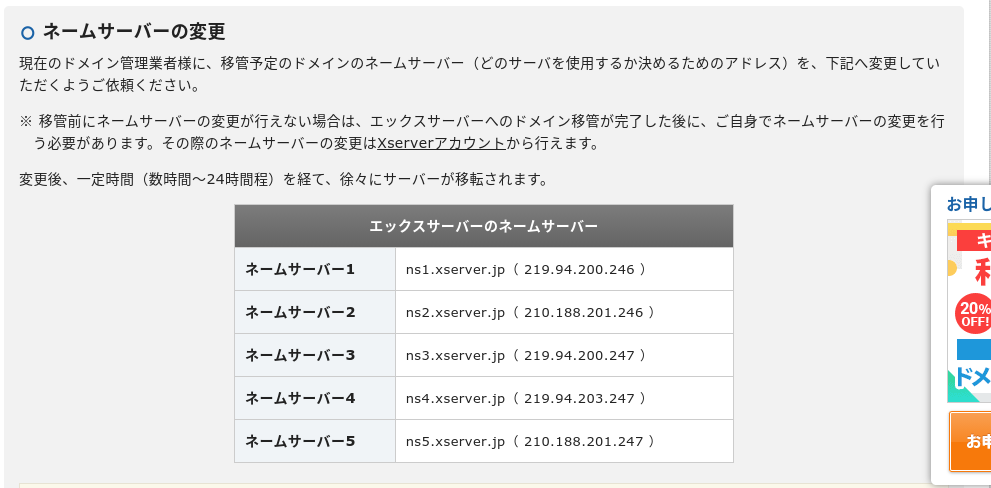
エックスサーバーのネームサーバーはこちらになります。この情報を、ドメインの管理画面で入力すると、サーバーとドメインが紐付けされます。
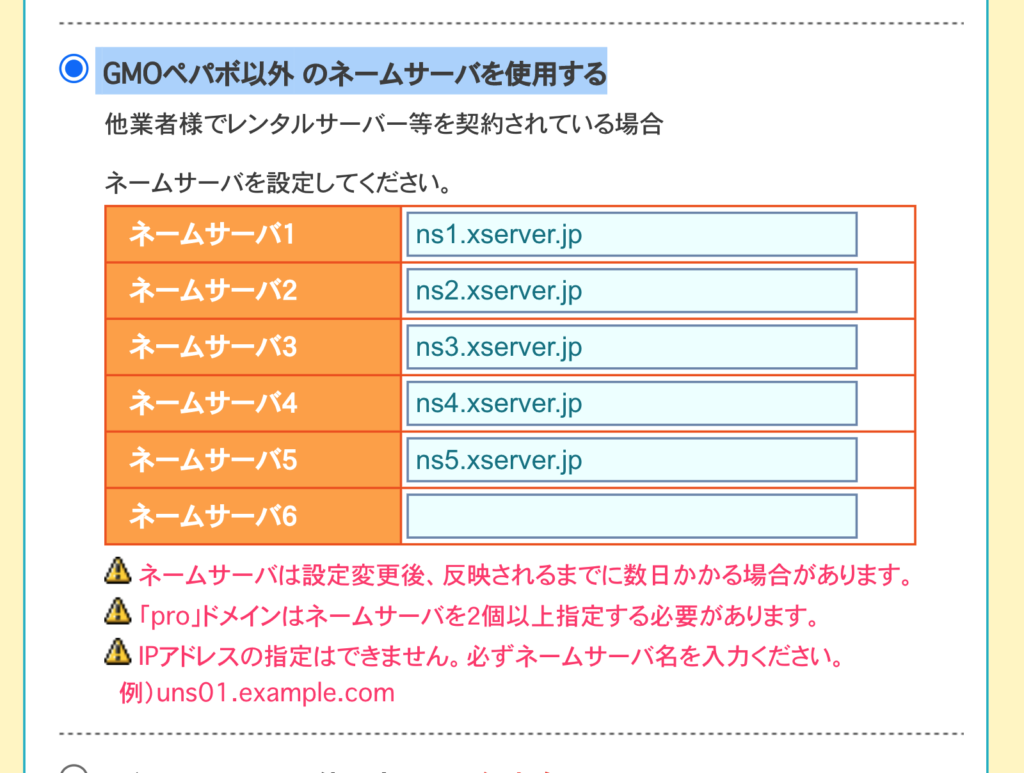
ムームードメインの場合は、ドメイン設定の画面でネームサーバーを「GMOべバボ以外のネームサーバを使用する」を選び、エックスサーバーのネームサーバーの情報を入力します。
【3】WEBサイトが表示されなくなってしまう
すると、Bさんのエックスサーバーには何もコンテンツがアップロードされていないので、WEBサイトが表示されなくなります。めっちゃ焦りました。どうして!?と。
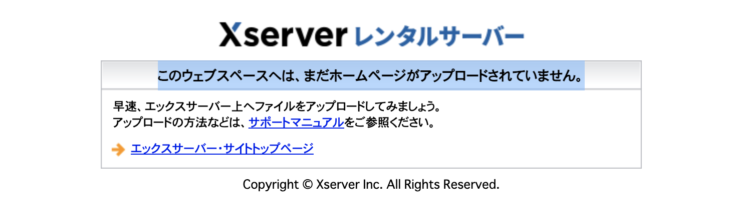
サイトのURLをブラウザで検索すると、「このウェブスペースへは、まだホームページがアップロードされていません。」と出てきました。
【4】WordPress簡単移行をしようとしてもエラーになる
ここでWordPress簡単移行をエックスサーバーからしようとするとエラーになりました。WordPressのログインをすることもできません。困り果ててしまいました。
【5】手作業で移管しようとするけど失敗
そこで、WEBサイトのローデータをエクスポートしたものをメールで共有してもらい、手作業でエックスサーバーにアップロードしてみようと考えました。サーバーにコンテンツを直接アップロードするのは初めてだったので探り探り、調べながら試してみました。
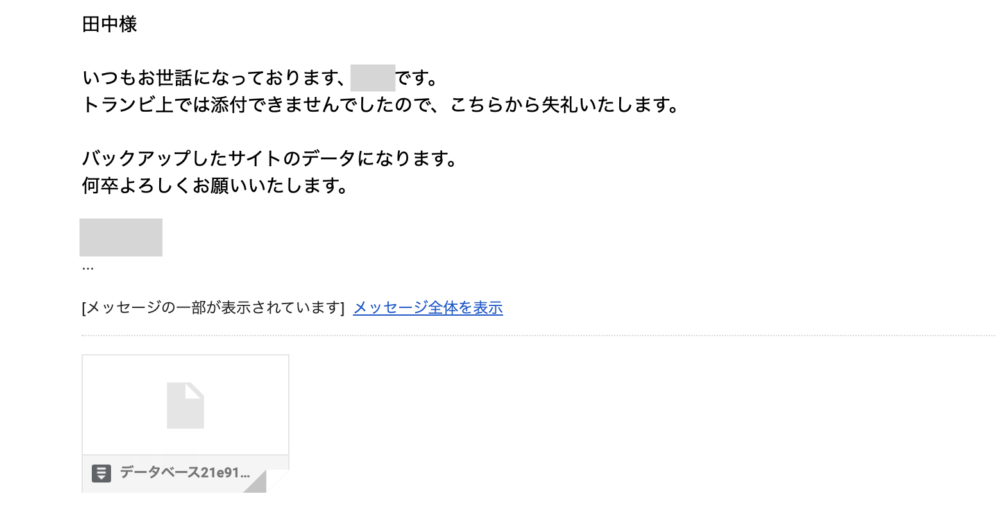
エックスサーバーの「ファイルマネージャ」から、いただいたコンテンツをアップロードしようとしたのですが、、、なかなか難しい。
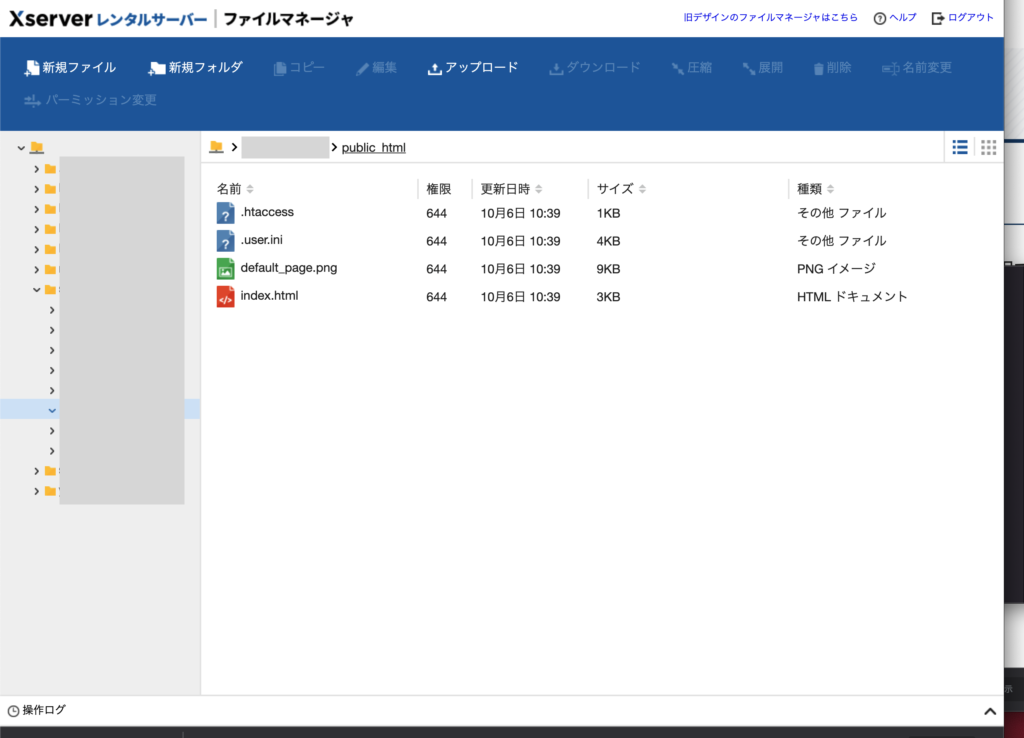
どうやらエックスサーバーのファイルマネージャの画面からは1つずつしかファイルがアップロードできないよう。サイトコンテンツは膨大な量が複数のディレクトリにまたがっているので、専用のソフトで一括でアップしないとダメそうだなというところまではわかりました。
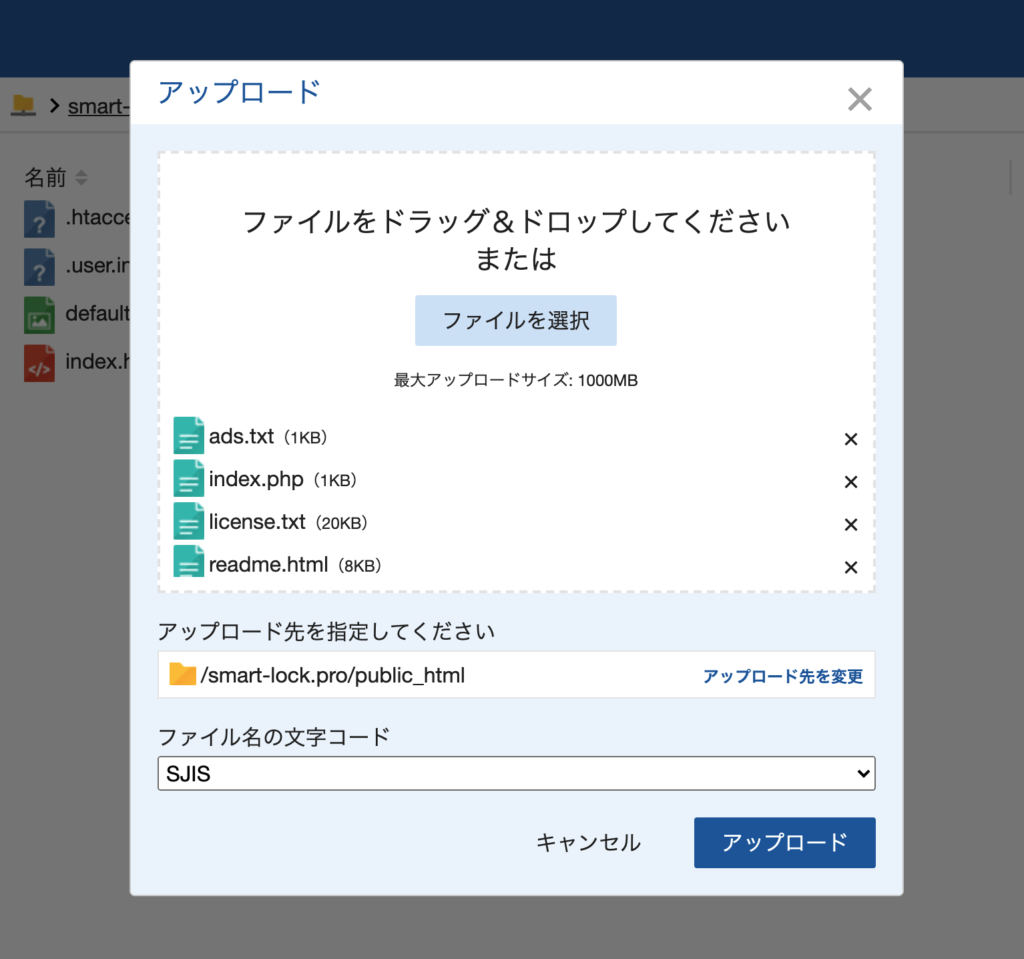
WEBサイトの立ち上げは何度もやったことがあるのですが、サーバー移管については経験が少なかった僕にはちょっと厳しかったです。笑
挫折して諦めました。
【6】ゼロからやり直したら無事にWordPress簡単移行に成功!
苦渋の思いで、冷静に状況を整理して一度最初からやり直してみることにしました。
Aさんのサーバーにドメインを再度紐付け直したところ、無事サイトが表示されるように!
その状態で、エックスサーバーのWordPress簡単移行をしたら、一瞬でAさんのサーバーからBさんのサーバーへとWordPressのコンテンツがコピーされました。
あとはドメインのネームサーバーの設定をして完了です。あっけなさ過ぎて、拍子抜けしました。やっぱりプログラミング知識ゼロでもわかりやすい画面の操作(GUI)だけでサーバー管理ができるのはエックスサーバーの魅力ですね。WEBサイトの立ち上げに興味のある方は、機能面のわかりやすさ的にも、手頃な価格帯的にもエックスサーバーは安心なのでおすすめです。
「WordPress簡単移行」でサイト移行したあとにやること
余談程度ですが、WordPress簡単移行でWEBサイトのサーバー移管が完了したあとにやった6つのこともの紹介します。おそらくほとんどの方が同じ作業をすることになると思います。
【1】プラグインの有効化
まずはプラグインが無効化されているので、有効化します。
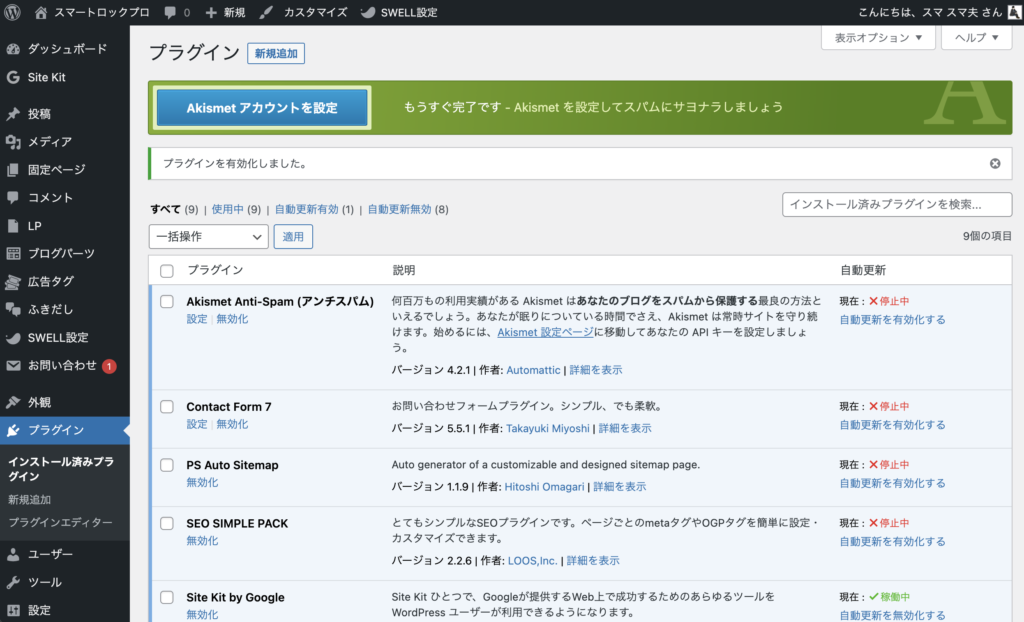
不要なものは無効のままで大丈夫です。
【2】WEBサイトのURLを「https」にする
次にサイトのURLをhttpsに書き換えます。WordPressの設定メニューから書き換えられます。
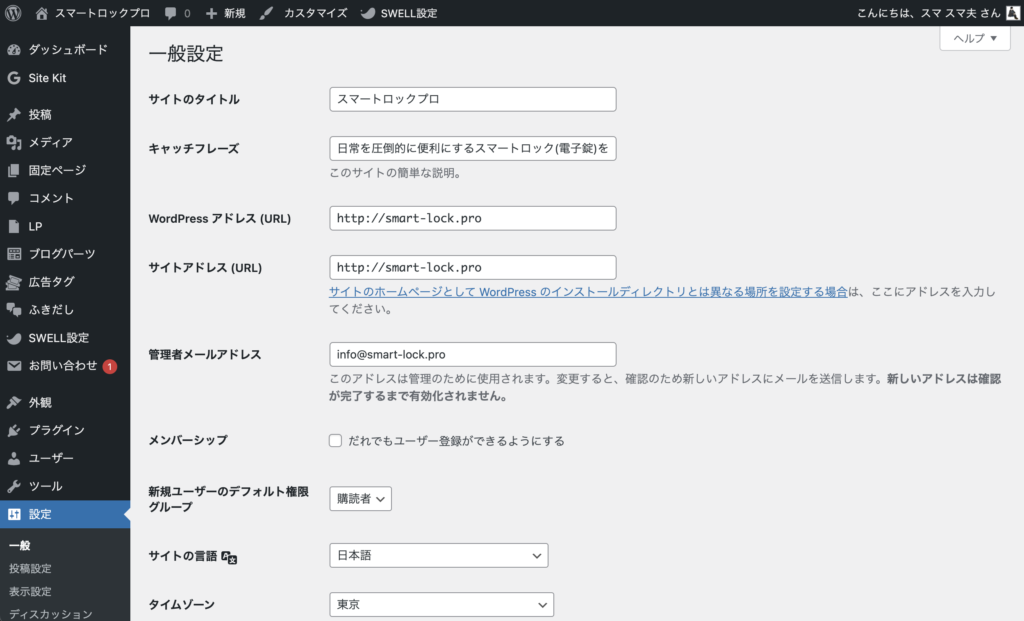
WEBサイトを表示してみて、URLに鍵マークがついていて、httpsになっていることを確認します。
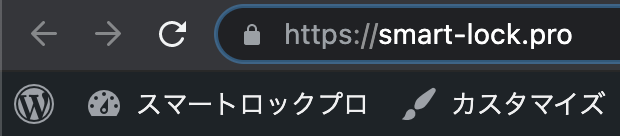
【3】Googleアナリティクスの設定
あとはGoogle関係の設定をします。まずはGoogleアナリティクスのタグをヘッダーに貼り付けします。
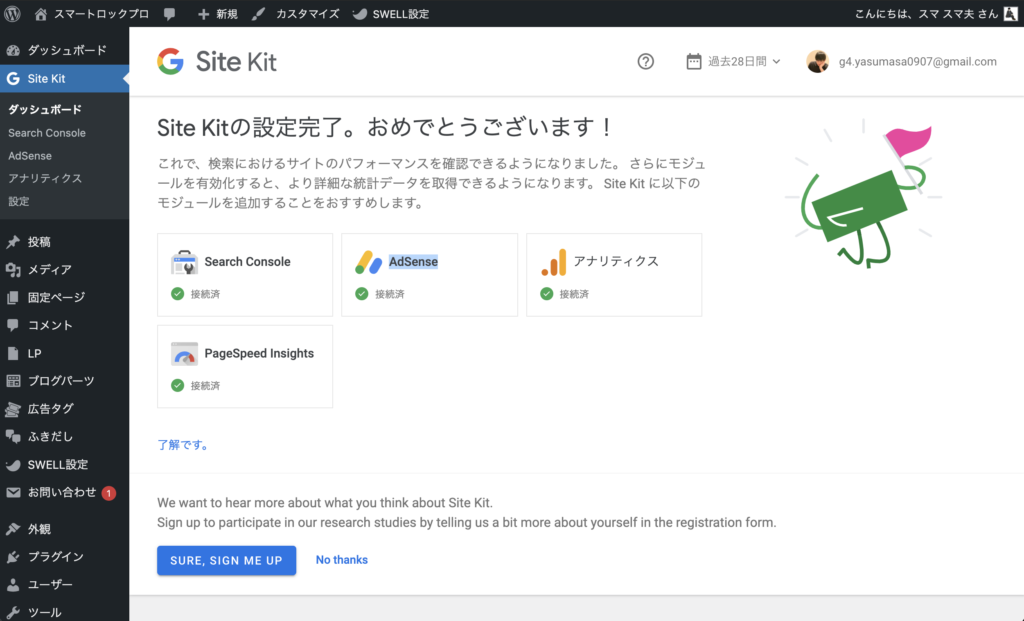
【5】Googleサーチコンソールの設定
GoogleのサーチコンソールはWordPressのプラグイン「Google Site Kit」から設定しました。
【4】Google AdSenseの再申請
最後に広告を出すためのGoogleAdSense。こちらも「Google Site Kit」の画面から申請をしました。
数日待ったら、無事通ったのでGoogleの広告を表示できるようになりました。
【6】その他
その他には、アフィリエイトリンクを自分のものに差し替える作業や、過去記事のリライトなどサイトを改善するためのアクションをやっていきます。
「WordPress簡単移行」はネームサーバーの設定を変更前しよう!
うまくサイト移管ができず最初はヒヤッとしましたが、冷静に原因を考えたら解決できたのでよかったです。落ち着いてWordPress簡単移行機能を正しく使えばWEBサイトのエックスサーバーへの移管はとても簡単にできます。
実践する際は、僕と同じ失敗をしないよう注意してください!
WEBサイトの売買は最近注目をあびています。中には売却前提でサイトを創る人も。
今回僕はWEBサイトの買う側に挑戦してみることにしたのですが、過去には売る側も、買う側も何度か経験したことがあります。サイト売買は小さな金額からでも挑戦できて副業や新しい事業として小さく投資するにはぴったりです。興味のある方はぜひ勉強して実践することを検討してみてください!
↑以前、65万円で小さな事業を買って、3ヶ月で収益改善して120万円で売却した時のエピソードをnoteにまとめているので、よかったらぜひ読んでください!
↑個人で事業を買う・売るということに興味をもった原点の1冊です。「自分にもできそう」と勇気づけられるので興味のある方は読んでみてください!
↑こちらはサイト売買(特に売却)に特化した入門書です。